6ES7211-1HE40-0XB0 S7-1200,CPU 1211C 紧凑型 CPU










6ES7211-1HE40-0XB0

相似图像
SIMATIC S7-1200,CPU 1211C, 紧凑型 CPU,DC/DC/继电器, 机载 I/O: 6 个 24V DC 数字输入;4 个 2A 继电器数字输出; 2 AI 0-10V DC, 电源:直流 20.4-28.8V DC, 程序存储器/数据存储器 50 KB
可选择的强制性产品
附件
类似产品
服务

6ES7221-3AD30-0XB0
SIMATIC S7-1200,数字输入 SB 1221,4DI,5V DC 200kHz, 漏型输入(M lesend)

6ES7221-3BD30-0XB0
SIMATIC S7-1200,数字输入 SB 1221,4DI,24V DC 200kHz, 漏型输入(M lesend)

6ES7222-1AD30-0XB0
SIMATIC S7-1200,数字输出 SB 1222,4数字输出,5V DC 200kHz

6ES7222-1BD30-0XB0
SIMATIC S7-1200,数字输出 SB 1222,4数字输出,24V DC 200kHz
附件
类似产品
服务

6ES7223-0BD30-0XB0
SIMATIC S7-1200,数字量 I/O SB 1223,2 DI/2 DO, 2 DI 24V DC/2 DO 24V DC

6GK7277-1AA10-0AA0
紧凑型开关模块 CSM 1277 用于连接 SIMATIC S7-1200 和 Zui多 3 个工业以太网的其他用户 带 10/100 Mbit/s;非管理型 交换机,4 RJ45 端口,外部 24V DC 电源 LED 诊断, S7-1200 模块,包含 电子设备手册 在 CD-ROM 上。

6AV6647-0AH11-3AX0
SIMATIC HMI KP300 Basic mono PN, 精简面板, 按键操作, 3" FSTN LCD 显示屏, 黑白, PROFINET 接口, 可项目组态的Zui低版本 WinCC 基础 11版/ STEP 7 基础 11版, 包含开源软件,加热 免费提供 参见随附 CD

6ES7954-8LC02-0AA0
*** 备件 *** SIMATIC S7,存储卡 用于 S7-1x 00 CPU/SINAMICS, 3,3V Flash,4 Mb
类似产品
服务

6ES7212-1HE40-0XB0
SIMATIC S7-1200,CPU 1212C, 紧凑型 CPU,DC/DC/继电器, 机载 I/O: 8 DI 24V DC;6 个 2A 继电器数字输出; 2 AI 0-10V DC, 电源:直流 20.4-28.8V DC, 程序存储器/数据存储器 75 KB

6ES7214-1HG40-0XB0
SIMATIC S7-1200,CPU 1214C, 紧凑型 CPU,DC/DC/继电器, 机载 I/O: 14 个 24V DC 数字输入;10 DO 继电器 2A; 2 AI 0-10V DC, 电源:DC 20.4-28.8V DC, 程序/数据存储器 100 KB

6ES7215-1HG40-0XB0
SIMATIC S7-1200,CPU 1215C, 紧凑型 CPU,DC/DC/继电器, 2 个 PROFINET 端口, 机载 I/O: 14 个 24V DC 数字输入;10 DO 继电器 2A, 2 AI 0-10V DC,2 AO 0-20mA DC, 电源:直流 20.4-28.8V DC, 程序存储器/数据存储器 125 KB




Zui近小编发现越来越多的读者在win10的电脑系统上安装STEP 7 MicroWIN SP9 V4.0的软件,当用软件连接200PLC发现连接不上。为广大读者排忧解难,本篇文章将会详细讲解西门子STEP 7 MicroWIN SP9 V4.0软件在win10系统中用西门子原装USB-PPI通讯线与国产艾莫讯USB-PPI通讯线、艾莫讯PC ADAPTER USB通用线、西门子PC ADAPTER USB通用线四种方式连接西门子200PLC的方法。
注意:如果你的电脑中安装有杀毒软件,例如:360安全卫士等,建议先卸载杀毒软件软件,然后卸载STEP 7 MicroWIN SP9 V4.0软件,再重新安装一次STEP 7 MicroWIN SP9 V4.0。因为杀毒软件可能会导致你的STEP 7 MicroWIN SP9 V4.0软件连接不上西门子200的PLC或者是导致一些驱动安装不成功、部分服务未启动等问题。
一、 硬件连接准备一条西门子原装USB-PPI通讯线或者国产艾莫讯USB-PPI通讯线、艾莫讯PC ADAPTER USB通用线、西门子PC ADAPTER USB通用线,线的一头485接口插到PLC485接口上,另一头USB接口插到电脑的USB接口上。

西门子原装USB-PPI通讯线

艾莫讯USB-PPI通讯线

艾莫讯PC ADAPTER USB通用线
二、 驱动安装如果之前已经装有通讯线驱动,则跳过驱动安装这个步骤。
1.西门子原装通讯线
西门子原装USB-PPI通讯线插到电脑的USB接口上会自动安装,不需要另外安装。
2.西门子PC ADAPTER USB通用线&艾莫讯PC ADAPTER USB通用线
西门子PC ADAPTER USB通用线&艾莫讯PC ADAPTER USB通用线插到电脑的USB接口上会自动安装,不需要另外安装。
3.艾莫讯通讯线
国产艾莫讯USB-PPI通讯线需要安装驱动,通讯线驱动可以去艾莫讯官网下载,选择CH340驱动。下载好后打开解压包如图1所示,双击运行,然后点安装。安装完通讯线驱动以后把国产艾莫讯USB-PPI通讯线插到电脑中,桌面电脑图标右键—选择‘管理’—设备管理器,可以看到生成的COM口,如图2所示。
国产艾莫讯USB-PPI通讯线下载地址:http://www.amsamotion.com/show_570.html
注意:如果艾莫讯通讯线已经装过驱动,电脑设备管理器中已经生成COM,则跳过驱动安装步骤。
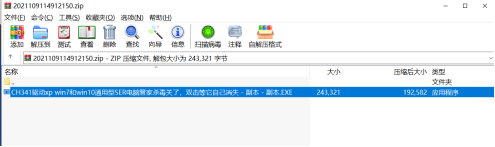
图1
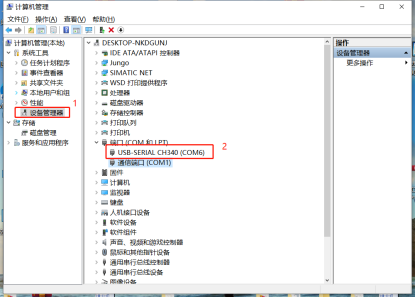
图2
三、 设置PGPC接口Win10 系统安装STEP 7 MicroWIN SP9 V4.0软件,大部分电脑都需要在设置PCPG接口中添加Micro/WIN名称的访问点。
1. 添加Micro/WIN访问点步骤
(1)打开控制面版;
(2)在控制面板中把查看方式修改成大图标;
(3)设置PG/PC接口(32位);
(4)在应用程序访问点中的下拉菜单,选择<添加/删除> ,如图3所示;
(5)新建一个MicroWIN名称的访问点,步骤如图4所示;
(6)选择PC/PPI cable.PPI这个访问点。
注意:如果设置PCPG接口中已经有Micro/WIN访问点,则可以跳过这个步骤。
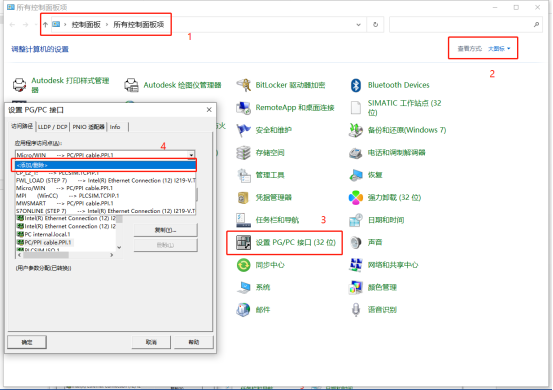
图3
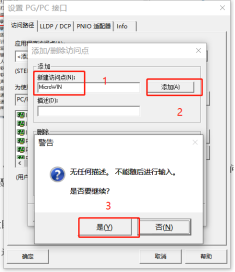
图4
2. 连接设置
打开STEP 7 MicroWIN SP9 V4.0软件,操作如图5所示,恢复默认设置。
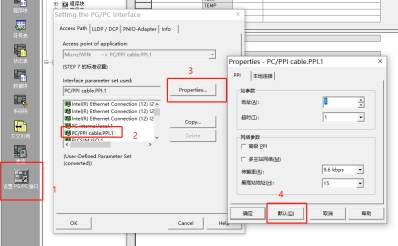
图5
2.1艾莫讯通讯线
根据图6操作,电脑设备管理中生成的COM口,请参考图2。
实际是COM口号是多少根据自己电脑生成的去选择,此文章的COM号只供参考。
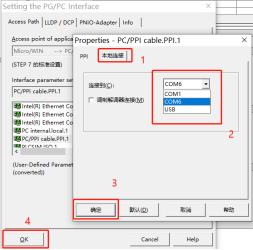
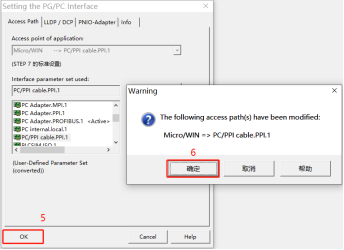
图6
注意:此操作是艾莫讯通讯线的操作设置,西门子原装通讯线请参照图7西门子PC ADAPTER USB通用线&艾莫讯PC ADAPTER USB通用线请参照图8。
2.2西门子原装通讯线
根据图7操作,西门子原装通讯线选择USB即可。
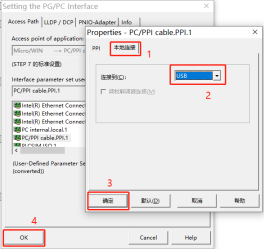
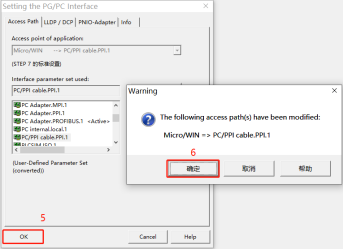
图7
注意:此操作是西门子原装通讯线的操作设置,艾莫讯通讯线请参照图6,西门子PC ADAPTER USB通用线&艾莫讯PC ADAPTER USB通用线请参照图8。
2.3西门子PC ADAPTER USB通用线&艾莫讯PC ADAPTER USB通用线
根据图8操作即可。
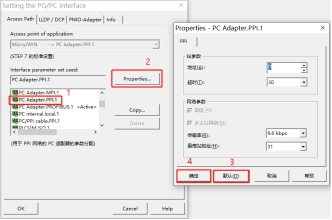
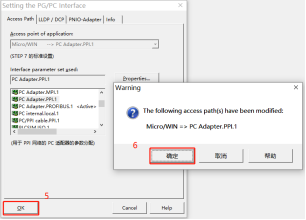
图8
注意:此操作是西门子PC ADAPTER USB通用线&艾莫讯PC ADAPTER USB通用线的操作设置,艾莫讯通讯线请参照图6,西门子原装通讯线请参照图7
四、 连接PLC根据图9操作,STEP 7 MicroWIN SP9 V4.0软件与西门子200PLC连接已经完成。
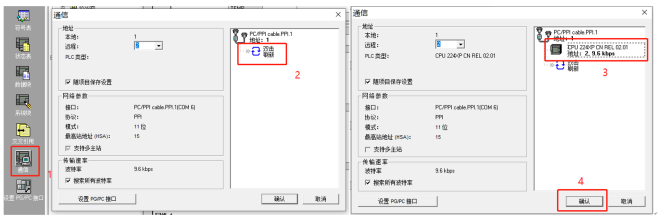
图9
总结:以上就是整个STEP 7 MicroWIN SP9 V4.0软件与西门子200PLC连接的步骤,文章内容如有错误请联系小编。
注意:并不是所有win10的电脑系统上安装STEP 7 MicroWIN SP9 V4.0的软件都能正常通讯,如果win10系统电脑的STEP 7 MicroWIN SP9 V4.0软件与西门子200PLC连接不成功,建议在win7 64位专业版系统上安装STEP 7 MicroWIN SP9 V4.0软件,win7 64位专业版系统比较稳定。
S7-300与变频器DP通信的组态SIMOVERT MASTERDRIVES是应用较广的变频器,它采用IGBT逆变器、全数字技术的矢量控制,是全系列通用和模块化的产品,功率范围为0.55~2300kW。
可以用软件Drivemonitor或Drive ES来组态和监控西门子的驱动设备。
1.西门子驱动设备与PLC的通信方式
西门子驱动设备包括多种系列的变频器和直流调速装置。它们可以使用PROFIBUS-DP、USS和SIMOLINK这3种通信协议。
USS协议属于主-从通信,PLC作主站,驱动设备作从站。USS协议的MPI接口集成在变频器中,不需要增加硬件成本。但是通信速度较慢,只有基本通信功能,Zui多可以连接31个从站。SIMOLINK协议主要用于驱动设备之间的主从通信。
PROFIBUS-DP协议的通信速度快,有附加功能(例如非循环通信和交叉通信),站点数更多,但是需要添加驱动设备的DP通信板。
图6-45是PLC与变频器通信的示意图,CPU通过MPI接口与编程用的计算机通信,CPU集成的DP接口与变频器的CBP或CBP2通信板上的DP接口连接。

2. 组态主站和PROFIBUS网络
在STEP7中用新建项目向导创建一个项目(见随书光盘中的例程Convert),CPU模块为CPU315-2DP。选中SIMATIC管理器的300站点,点击右边窗口的“硬件”图标,打开硬件组态工具(见图6-46),将电源模块和信号模块插入机架。
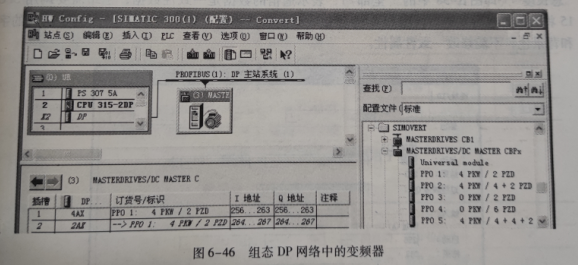
双击CPU模块中“DP”所在的行,点击打开对话框“常规”选项卡中的“属性”按钮,在出现的对话框的“参数”选项卡中点击“新建”按钮,生成一条PROFIBUS-DP网络。采用默认的参数,CPU315-2DP为DP主站,站地址为2,网络的传输速率为1.5 Mbit/s,配置文件为“DP”。点击“确定”按钮,返回HW Config。
3. 生成 MASTERDRIVE从站
CBP(Communication Board PROFIBUS)接口板是 SIMOVERT MASTERDRIVES 的 DP通信扩展板,CBP2是较新的版本。它们使用PROFIBUS协议或USS协议进行通信。
打开HW Conig右边的硬件目录窗口的文件夹“\ PROFIBUS DP\SIMOVERT”,将其中的“MASTERDRIVES/DC MASTER CBPX”或“MASTERDRIVES/DC MASTER CBP2 DPV1”指放到DP网络上(见图6-46),作者使用的是CBP板。在自动打开的“属性-PROFIBUS 接口”对话框中,设置从站地址为3。两种CBP板的区别在于CBPx只能选择PPO类型的报文结构,CBP2 DPV1还能选择更多的报文结构,以支持CBP2扩展的DPV1功能。
如果安装了TIA(全集成自动化)软件Drive ES,可以将硬件目录窗口的\SIMOVERT√MASTERDRIVES CBP中增加的"Vector Control CUVC"拖放到左边的硬件组态窗口的DP网络上。CBP2的某些扩展功能需要借助于软件Drive ES来实现。
4. 变频器的通信区选择
双击打开硬件目录中的子文件夹“MASTERDRIVES/DC MASTER CBPx”,文件夹内是CBP板的通信区选项(见图6-46)。过程数据PZD用于PC控制和监视变频器,参数数据PKW用于读写变频器的参数。PKW和PZD总称为参数过程数据对象(PPO)。组态时一般选择PP01和PP03。PP01有4个字的参数数据PKW和西个字的过程数据PZD。系统调试好后交付给用户使用时,一般选择PPO3,它只有两个字的过程数据PZD,可以监控变频器和电动机的运行,但是不能修改组态的参数。
选中硬件组态窗口中的变频器,就像将模块插入ET200M的插槽一样,将图6-46中的“PPO1:4PKW/2PZD”拖放到下面的窗口的第1行。下面的窗口自动生成两行信息,第1 行是PKW,第2行是PZD,可以看到自动分配给它们的输入、输出地址。
双击表格中的某一行,可以看到该行的属性(见图6-47)。数据的单位为字,一致性为“总长度”(即图6-38中的“全部”),表示通信的数据是一致性数据,主站需要调用SFC 15将数据打包后发送,调用SFC14将接收到的数据解包(见6.6.3节)。因为是灰色的字和背景色,不能修改一致性属性。
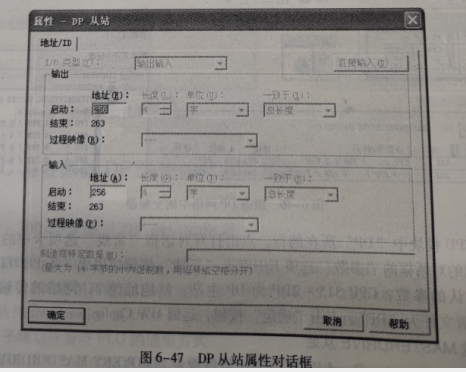
联系方式
- 地址:上海松江 上海市松江区石湖荡镇塔汇路755弄29号1幢一层A区213室
- 邮编:201600
- 联系电话:未提供
- 经理:吴悦
- 手机:19514718569
- QQ:2810544350
- Email:2810544350@qq.com


